win7怎样自动锁屏功能
- 分类:Win7 教程 回答于: 2023年01月18日 14:25:02
win7怎样自动锁屏?大家都知道电脑可以设置开机密码,用来保护我们的电脑不被别人使用。如果电脑已经开机,可以选择自动锁屏功能。那么win7怎样设置自动锁屏功能?今天给大家分享一下win7怎样自动锁屏的方法。
 有用
26
有用
26

 小白系统
小白系统

 1000
1000
 1000
1000
 1000
1000
 1000
1000
 1000
1000
 1000
1000
 1000
1000
 1000
1000
 1000
1000
 1000
1000
工具/原料:
系统版本:Windows7
品牌型号:联想USER
方法/步骤:
1、设置开机密码
首先需要将该登入账号设置开机密码;

2、选择“个性化”
在桌面空白处单击右键,选择“个性化”;
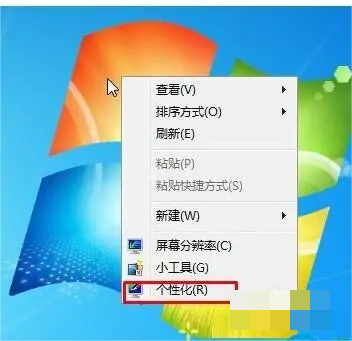
3、点击“屏幕保护程序”
在个性化界面点击“屏幕保护程序”;
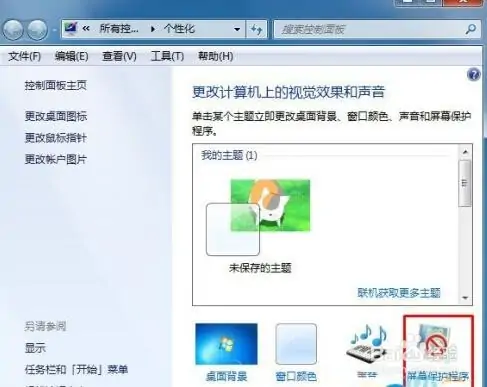
4、选择任意一个屏保动画
在“屏幕保护程序”下拉菜单中选择任意一个屏保动画,设置合适的“等待时间”然后勾选“在恢复时显示登入屏幕”,点击应用并确定。
总结:以上是win7怎样自动锁屏的相关内容介绍,有遇到相关问题不懂的朋友 可以看以上步骤。希望能帮到有需要的朋友。
 有用
26
有用
26

分享


转载请注明:文章转载自 www.xiaobaixitong.com
本文固定连接:www.xiaobaixitong.com
 小白系统
小白系统
小白帮助
如果该页面中上述提供的方法无法解决问题,您可以通过使用微信扫描左侧二维码加群让客服免费帮助你解决。备注:人工客服仅限正常工作时间(周一至周六:9:00~12:00 2:00~6:00)

长按或点击右侧按钮复制链接,去粘贴给好友吧~


http://127.0.0.1:5500/content.htmlhttp://127.0.0.1:5500/content.htmlhttp://127.0.0.1:5500/content.htmlhttp://127.0.0.1:5500/content.htmlhttp://127.0.0.1:5500/content.htmlhttp://127.0.0.1:5500/content.htmlhttp://127.0.0.1:5500/content.htmlhttp://127.0.0.1:5500/content.htmlhttp://127.0.0.1:5500/content.html
取消
复制成功
详解win7激活方法两种方法
 1000
10002022/11/07
2022年win7旗舰版永久激活最新密钥神Key win7激活码永久序列号免费激活大全
 1000
10002022/11/03
win7专业版激活密钥2022 win7专业版激活密钥永久激活码
 1000
10002022/11/03
热门搜索
win7激活密钥专业版永久免费版大全
 1000
10002022/10/16
windows7系统如何恢复出厂设置
 1000
10002022/10/09
小白系统重装win7的方法步骤
 1000
10002022/06/24
小白三步装机系统win7怎么激活
 1000
10002022/06/23
win7重装系统后连不上网怎么办
 1000
10002022/06/13
电脑系统重装windows7
 1000
10002020/03/17
一键装机win7图文详解
 1000
10002020/01/30
上一篇:联想win7系统怎么设置锁屏
下一篇:联想win7电脑蓝屏了怎么办修复
猜您喜欢
- 专注于win7唯一官网是什么的介绍..2021/11/08
- win7纯净版下载官网安装教程..2023/01/04
- 语言栏不见了怎么办,小编教你电脑语言..2018/07/05
- win7旗舰版电脑系统下载地址..2022/03/23
- 电脑声音驱动器,小编教你如何安装声音..2018/08/18
- 深度系统win7 64位下载安装教程..2021/11/12
相关推荐
- windows7更新失败一直不动怎么办..2022/03/15
- 详细分析电脑win7升级win10免费吗..2022/02/09
- 笔记本连接显示器,小编教你笔记本怎么..2018/01/10
- 小编教你修复无法显示网页..2018/10/26
- 大白菜官网工具u盘装win7系统教程..2022/07/17
- 如何在xp系统下安装win7的方法详解..2021/06/12
文章已经到底了,点击返回首页继续浏览新内容。

















